In questo tutorial, vedremo come creare un nuovo utente in Ubuntu 20.04 e come concedere l'accesso sudo all'utente. Come forse saprai, tutti gli utenti che desiderano eseguire comandi che richiedono privilegi di root devono passare all'account root e inviare il comando oppure dovrebbero far parte del gruppo sudo.
[ Potrebbe piacerti anche:Come disabilitare l'accesso SSH a utenti specifici in Linux ]
Sudo consente di eseguire comandi che richiedono privilegi elevati senza passare all'account root. Anche con sudo, possiamo controllare quale utente può avere accesso a quale insieme di comandi.
Crea un utente in Ubuntu
creeremo un nuovo utente chiamato ubuntu20 e concedigli il privilegio di sudo. Per creare l'utente eseguire il comando seguente.
$ sudo adduser ubuntu20
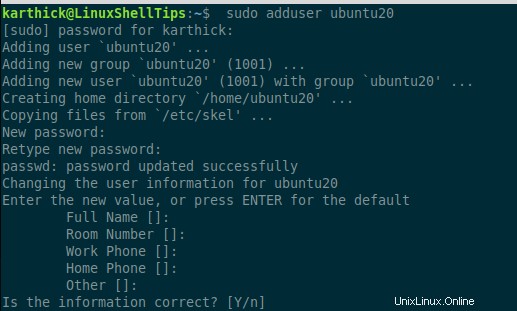
Prova a passare da ubuntu20 utente e prova a eseguire il comando apt , fallirà poiché richiede il privilegio di root.
$ su - ubuntu20 $ apt-get update $ exit

Aggiungi utente al gruppo Sudo
Ora devi aggiungere ubuntu20 al sudo gruppo. A qualsiasi utente che fa parte del gruppo sudo viene concesso il privilegio sudo.
$ usermod -aG sudo ubuntu20
Per verificare se un utente è stato aggiunto al gruppo sudo esegui il comando id.
$ id ubuntu20

Ora puoi eseguire qualsiasi comando che l'utente root può eseguire. Proviamo a eseguire lo stesso comando apt con sudo .
$ su - ubuntu20 $ sudo apt-get update
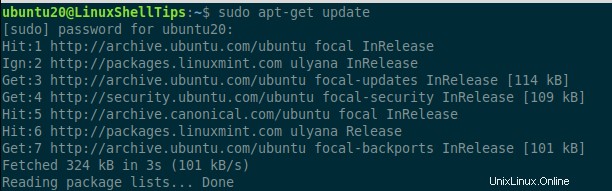
Modifica il timeout della password Sudo predefinito
Ogni volta che esegui sudo ti verrà richiesta una password. Ma una cosa importante da notare è sudo memorizzerà nella cache la password per un po' di tempo dopo aver eseguito qualsiasi comando.
[ Potrebbe piacerti anche:Come modificare o impostare la password utente in Linux ]
Quindi se provi a eseguire immediatamente altri comandi non ti verrà chiesto di inserire la password. Questa funzione è controllata dal parametro sottostante. Per impostazione predefinita, è impostato su 15 min.
$ sudo visudo
L'impostazione predefinita è 15 . Puoi impostare questo parametro su 0 per chiedere sempre una password.
e fino al riavvio del sistema.
Defaults env_reset,timestamp_timeout=15
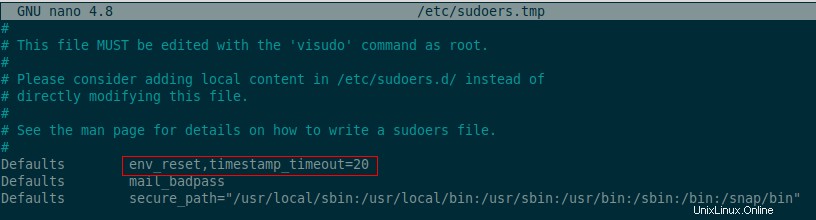
Puoi anche disabilitare la password per sudo comando. Per farlo, devi usare il visudo comando che aprirà il file di configurazione di sudo.
$ sudo visudo
e aggiungi la seguente riga come mostrato nell'immagine.
ubuntu20 ALL=(ALL) NOPASSWD: ALL
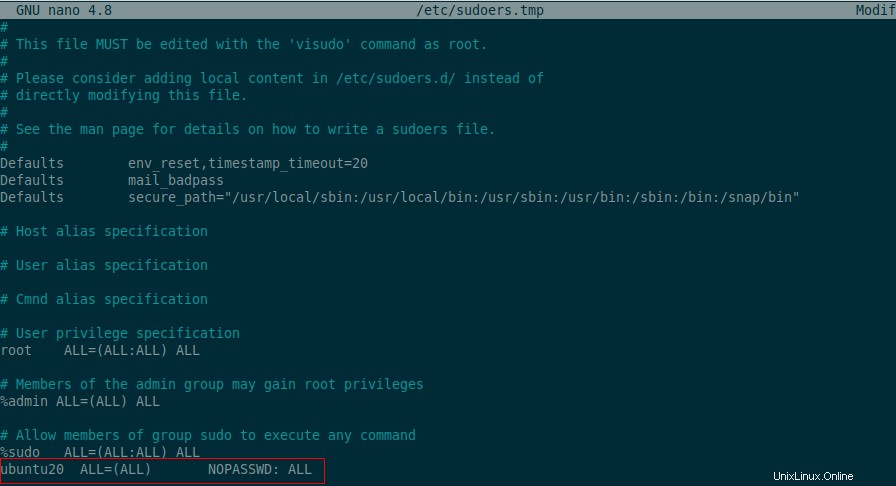
Questo è tutto per questo articolo. Sudo è molto importante per proteggere il tuo sistema Linux. Saper lavorare con sudo è obbligatorio per tutti coloro che lavorano con il sistema operativo Linux.